افزونه Content Aware Sidebars
افزونه Content Aware Sidebars – Unlimited Widget Areas یکی از بهترین افزونه های ابزارک ها و نوار کناری وردپرس است که با استفاده از آن می توانید بسته به محتوای نوشته یا برگه، ابزارک های متفاوتی را در نوار کناری سایت خود یا دیگر نواحی ابزارک ها مانند فوتر نمایش دهید.
فرض کنید می خواهید فوتر پیش فرض وردپرس را برای نوشته های یک نویسنده نمایش داده و از فوتر سفارشی دیگری برای نوشته های یک نویسنده دیگر استفاده کنید یا می خواهید برخی ابزارک ها را در نواحیی قرار دهید که ابزارک استاندارد نمی تواند در آن نواحی قرار بگیرد (مانند داخل محتوای نوشته ها یا در یک تمپلیت)، در چنین شرایطی سایدبار های شرطی یا Content Aware (آگاه از محتوا) به کمک شما می آیند.
افزونه Content Aware Sidebars به شما امکان می دهد به هر تعداد که می خواهید سایدبار یا هر ناحیه ابزارکی که قالب شما در اختیارتان قرار می دهد، ساخته و آنها را در نوشته ها یا برگه های خاصی که مورد نظر شما است، نمایش دهید. به این ترتیب می توانید برای قسمت های مختلف سایت خود از نوار کناری های متفاوتی استفاده کنید.

توجه داشته باشید که اگرچه اصطلاح سایدبار یا نوار کناری در این افزونه استفاده می شود اما شما می توانید آنچه که می سازید را نه تنها در قسمت ابزارک ها- مانند نوار کناری یا فوتر – استفاده کنید، بلکه امکان استفاده آن را تقریباً در هر جای دیگری از سایت خود دارید، زیرا افزونه یک کد کوتاه در اختیار شما قرار می دهد که می توانید آن را در هریک از نوشته ها و برگه های سایت وردپرس خود نیز وارد کنید.از سری مقاله های آموزش رایگان طراحی سایت امروز به آموزش افزونه Content Aware Sidebars می پردازیم.
ابتدا افزونه را دریافت نموده و آن را در سایت خود در بخش افزونه ها نصب کنید.
پس از اینکه افزونه نصب شد آن را فعال کنید. پس از فعال سازی افزونه در پیشخوان وردپرس منوی جدیدی به نام Content Aware اضافه خواهد شد. برای ساخت یک سایدبار جدید روی زیرمنوی “افزودن تازه” کلیک کنید. صفحه ای مشابه شکل زیر مشاهده خواهید کرد.

برای اولین بار که می خواهید یک ساید بار اضافه کنید، از شما خواسته می شود که در صورت تمایل از یک تور راهنما استفاده کنید. می توانید از این تور صرف نظر کنید.
در صفحه ساخت سایدبار سفارشی افزونه Content Aware Sidebars چند تب مختلف مشاهده می کنید که با استفاده از آنها می توانید جنبه های مختلف سایدبار را سفارشی سازی کنید.
در این آموزش گام به گام پیش خواهیم رفت و با استفاده از تب های مختلف یک سایدبار سفارشی را در وردپرس خواهیم ساخت.
تب Conditions
ابتدا در قسمت بالای صفحه، برای سایدبار خود یک نام انتخاب کنید. بهتر است این نام کوتاه و توصیفی باشد. به عنوان مثال اگر می خواهید سایدبار جدید در صفحه تماس با ما نشان داده شود، نامی مانند تماس یا سایدبار تماس را انتخاب کنید.
دکمه کشویی “+ New condition group” شامل گزینه های “عمومی” ، “Post Types” و “Taxonomies” است که در این قسمت می توانید گروه شرایط خود را انتخاب کنید.

در کنار این دکمه، لینک های دیگر با عنوان Quick Add نیز در دسترس هستند که می توانید برای سادگی و سرعت بیشتر کار خود، یکی از آنها را انتخاب کنید.
به عنوان مثال، گزینه Posts by Author را انتخاب می کنیم که می توانید شرایط را برای نوشته هایی با نویسنده/نویسندگان خاص اعمال کنید.

اگر روی دکمه “Settings” کلیک کنید، گزینه های دیگری شامل موارد زیر برای شما باز می شود:
- در قسمت Page Types یک پنجره کشویی وجود دارد که به شما امکان می دهد صفحات تکی یا بایگانی یا هر دو را انتخاب کنید.
- با فعال کردن دکمه Negate conditions سایدبار در تمام محتوا به جز موارد انتخاب شده نمایش داده می شود.
- با فعال کردن گزینه Auto-select new children of selected items ، اگر یک برگه، دسته یا موارد سلسله مراتبی دیگر به عنوان یک شرط اضافه شده باشد، به فرزندان / زیرمجموعه های آینده نیز به عنوان شرایط اضافه می شوند.
پنجره دیگری که در بخش ” Where to display ” وجود دارد، “+ Meet ALL of these conditions ” است که با کلیک بر روی آن، همان لیست گزینه های انتخابی که در مرحله قبل در قسمت “+ New condition group” دیدید (“عمومی” ، “انواع ارسال” و “طبقه بندی”) نشان داده می شود. انتخاب یک شرط از این قسمت، گزینه دیگری را در بخش “AND” اضافه می کند.
در این مثال می خواهیم سایدبار تنها در نوشته هایی که توسط یک نویسنده خاص نوشته شده است، نشان داده شود.
هنگامی که در قسمت “نویسندگان” کلیک می کنید، افزونه Content Aware Sidebars به طور خودکار نویسندگان سایت را جستجو کرده و نام آنها را نمایش می دهد. کافی است نویسنده مورد نظر خود را انتخاب کنید.
به این ترتیب سایدبار در تمام مقالاتی که توسط نویسنده مورد نظر نوشته شده است، نمایش داده می شود.
به “AND” بین دو قسمت “نویسندگان” و “نوشته ها / Blog” توجه کنید. AND به ما می گوید که نوار کناری که ایجاد کرده ایم، در مقالاتی نشان داده می شود که مطابق با هر دو قسمت «نویسندگان» و «نوشته ها / Blog» باشد.
به طور پیش فرض (یعنی اگر چیزی را در قسمت “نوشته ها / Blog” وارد نکنیم)، نوار کناری در همه نوشته ها و برگه های نوشته شده توسط نویسنده مورد نظر ما نشان داده می شود.
اما اگر نوشته یا برگه ای را انتخاب کنیم که نویسنده مورد نظر آن را ننوشته باشد، نوار کناری در هیچ جایی نمایش داده نمی شود زیرا هیچ نوشته ای با شرایطی که تعیین کرده ایم مطابقت ندارد. پس دو شرط وجود دارد که اگر هریک از آنها برآورده نشود، یکدیگر را لغو می کنند.
بنابراین هنگام پیکربندی تنظیمات مشروط به راحتی می توانید اشتباه کنید. اگر سایدباری تنظیم کرده اید که در جایی که انتظار دارید، نمایش داده نمی شود، احتمال اینکه در پیکربندی تنظیمات خود دچار اشتباه شده باشید زیاد است.
همانطور که مشاهده می کنید، بخش “Where to display” یک قسمت “OR” نیز دارد. OR این امکان را به شما می دهد که اگر هیچ یک از شرایط AND برآورده نشود، شرایط جدیدی را به عنوان پشتیبان قرار دهید.
به عنوان مثال ممکن است ندانید که نویسنده مورد نظر شما نوشته خاصی را نوشته است یا خیر یا یک مقاله دارای برچسب یا دسته خاصی هست یا خیر. بنابراین ممکن است ناخواسته شرایطی را وارد کنید که منجر به عدم نمایش شود. اگر گزینه “OR” را وارد کنید، نتیجه خالی به بازدید کنندگان ارائه نمی شود.
حال که با تب Conditions یا شرایط آشنا شدید، به بررسی باقی تب های موجود در صفحه ساخت سایدبار جدید افزونه Content Aware Sidebars می پردازیم.
توجه داشته باشید که هر تغییری در این صفحات اعمال کنید، به صورت خودکار ذخیره می شود و اعلانی مشابه شکل زیر به شما نشان داده می شود.

تب Action

در این تب سه گزینه وجود دارد:
- Action
- Target Sidebar
- Merge Position
در گزینه Action می توانید مشخص کنید که سایدبار جدید با نوار کناری هدف (موجود) جایگزین یا ترکیب شود. همچنین اگر می خواهید از سایدبار جدید در نواحی غیر از ابزارک ها استفاده کنید، گزینه کد کوتاه وجود دارد. با انتخاب کد کوتاه، یک شورت کد نمایش داده خواهد شد که می توانید آن را کپی کرده و در نوشته ها و برگه های سایت وردپرس خود وارد کنید.
Target Sidebar لیستی از همه نوار کناری های فعال سایت شما را نشان می دهد که می توانید انتخاب کنید ساید بار جدید با کدامیک از سایدبارهای هدف جایگزین یا ترکیب شود.
در قسمت Merge Position می توانید مشخص کنید که اطلاعات موجود در سایدبار جدید، در بالا یا پایین داده های موجود در نوار کناری ادغام شده ظاهر شود.
تب Design

تب “Design” در صفحه ساخت سایدبار جدید افزونه Content Aware Sidebars دارای یک بخش “Styles” است که به شما امکان می دهد CSS سفارشی را به جنبه های مختلف سایدبار اضافه کنید. اگر تغییری در این قسمت ایجاد نکنید، استایل قالب برای نوار کناری جدید شما به ارث می رسد.
تب Schedule

تب Schedule به شما امکان می دهد زمان خاصی را برای فعال شدن سایدبار جدید تعیین کنید. این ویژگی در مواقعی که ابزارک را قبل از اینکه بخواهید از آن استفاده کنید می سازید، مفید خواهد بود. سایدبارهای جدید به طور پیش فرض ، هنگام ایجاد فعال می شوند، بنابراین بلافاصله قابل مشاهده هستند.
تب تنظیمات

در این قسمت می توانید ترتیب نمایش سایدبار را تنظیم کنید. این ویژگی تنها درصورتی ظاهر می شود که چندین سایدبار در یک ناحیه یا در یک صفحه وجود داشته باشد.
همچنین در این قسمت می توانید با کلیک بر روی دکمه “انتقال به زباله دان” ابزارک را حذف کنید.
پس از اعمال تنظمیات مورد نظر خود روی دکمه Create کلیک کنید.
اگر در پیشخوان وردپرس به مسیر Content Aware » همه سایدبارها بروید، می توانید تمام سایدبارهای ساخته شده را مشاهده کرده و آنها را ویرایش یا حذف کنید.
اضافه کردن ابزارک به سایدبار جدید
حال ساید بار شما آماده است اما خالی است. برای اضافه کردن ابزارک به سایدبار جدید، در پیشخوان وردپرس به مسیر نمایش » ابزارک ها بروید.
در این صفحه می توانید سایدبار جدید خود را مشاهده کنید.

نواحی ابزارک ایجاد شده توسط Content Aware Sidebars به راحتی با یک خط آبی قابل شناسایی هستند. سایدبار جدید در ابتدا خالی است و شما می توانید ابزارک های مورد نظر خود را به آن اضافه کنید. اضافه کردن و حذف ابزارک ها به همان روشی که در هر منطقه ابزارک دیگر انجام می شود، صورت می گیرد.
افزونه های خوب زیادی وجود دارند که می توانید برای اضافه کردن ابزارک های زیبا و کاربردی در وردپرس از آنها استفاده کنید. افزونه SiteOrigin Widgets Bundle یکی از این افزونه ها است. Content Aware Sidebars از همه این افزونه ها پشتیبانی می کند.
ساخت سایدبار برای یک صفحه خاص
شما می توانید برای یک نوشته یا برگه خاص از ویرایشگر نوشته/برگه اقدام به ساخت نوار کناری کنید. به این منظور، نوشته یا برگه مورد نظر خود که می خواهید یک نوار کناری متفاوت داشته باشد را به حالت ویرایش باز کنید.
در سایدبار سمت چپ صفحه می توانید متاباکس Sidebars – Quick Select را مشاهده کنید. این متاباکس به شما امکان می دهد تمام سایدبارهای پیش فرض موجود در قالب خود را جایگزین کنید.

روی فیلد ورودی “پیش فرض” در زیر نوار کناری که می خواهید جایگزین کنید، کلیک کنید و یک نام توصیفی برای نوار کناری جدید خود وارد کنید ، سپس Enter را بزنید. برای ذخیره صفحه روی به روزرسانی کلیک کنید.
نوار کناری جدید ایجاد شده غیرفعال است و هنوز در سایت وردپرس شما نمایش داده نمی شود.
به مسیر نمایش » ابزارک ها بروید و همانطور که قبلاً توضیح داده شد، ابزارک های مورد نظر خود را به آن اضافه کنید.
اکنون زمان آن رسیده است که سایدبار را فعال کنید. برای این کار در پیشخوان وردپرس به مسیر Content Aware » همه سایدبارها بروید.

مشاهده می کنید که سایدبار جدید در این صفحه اضافه شده است و دکمه ای که در قسمت وضعیت قرار دارد، قرمز رنگ است. کافی است روی دکمه کلیک کنید تا به رنگ سبز درآمده و سایدبار فعال شود.
از همین صفحه می توانید اقدام به ویرایش یا در صورت نیاز زمان بندی سایدبار خود کنید.
همانطور که مشاهده می کنید ، Content Aware Sidebars چیزی غیر از یک افزونه ابزارک های وردپرس است. این افزونه، یک ابزار قدرتمند برای ایجاد طرح بندی های سفارشی بر اساس تعداد و شرایط نامحدود است.





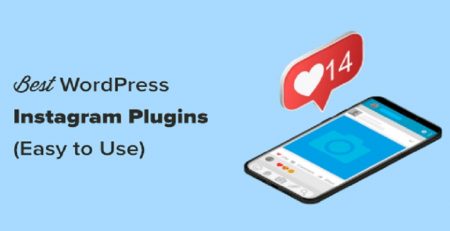

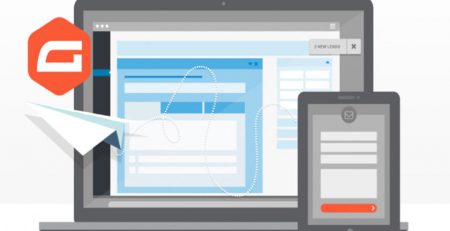
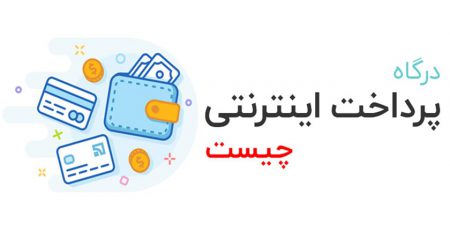

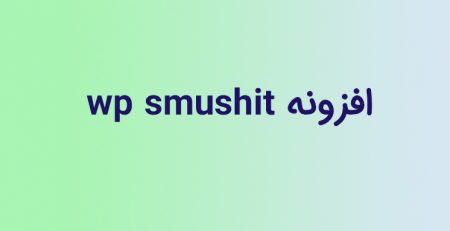
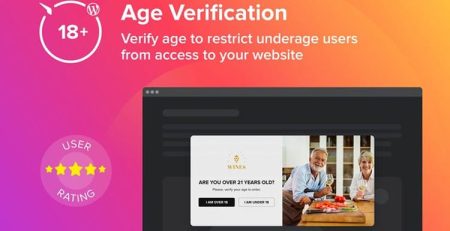
دیدگاهتان را بنویسید